כיצד להחזיר מנהלי התקנים ב-Windows 10
Miscellanea / / March 12, 2022

אנו מקווים שמצאת את המדריך שלנו כיצד לעדכן את מנהל ההתקן הגרפי, מנהל התקן השמע ומנהל ההתקן של מתאם הרשת שימושי. עם זאת, אם אתה נתקל בבעיות תאימות, אתה תמיד יכול לחזור לגרסה הקודמת. עם אפשרות החזרת מנהל ההתקן ב-Windows 10, משתמשים יכולים להסיר את מנהלי ההתקן הנוכחיים מהמערכת ולהתקין מחדש מנהלי התקנים שהותקנו בעבר באופן אוטומטי. אז קרא ועקוב אחר השלבים שלהלן בקפידה כדי ללמוד כיצד להחזיר את מנהלי ההתקן של NVIDIA, ומנהלי התקנים של אודיו ורשת אחרים ב-Windows 10.

תוכן
- כיצד להחזיר מנהלי התקנים של מערכת ב-Windows 10
- אפשרות I: מנהל התקן גרפי לביטול (NVIDIA)
- אפשרות II: החזרת מנהל התקן שמע
- אפשרות III: החזרת מנהל התקן רשת
כיצד להחזיר מנהלי התקנים של מערכת ב-Windows 10
אם המערכת שלך פעלה כהלכה והחלה לתפקד לאחר עדכון, ביטול מנהלי ההתקן עשוי לעזור. החזרה לאחור של ה מנהל ההתקן ימחק את מנהל ההתקן הנוכחי המותקן במערכת ולהחליף אותה בגרסה הקודמת שלה. ניסחנו שלושה סוגי דרייברים: שֶׁמַע, גרָפִיקָה, ורֶשֶׁת, עם ההסבר על שיטת החזרה לכל אחד, אחד לאחד. בצע את השיטה המתאימה כדי להחזיר את סוג הדרייבר הרצוי בזהירות.
אפשרות I: מנהל התקן גרפי לביטול (NVIDIA)
החזרה לאחור של מנהל ההתקן הגרפי אמורה לבטל באגים במנהלי ההתקן ולתקן בעיות הקשורות לווידאו/תצוגה.
פתק: במדריך זה, ריכזנו שלבים להחזרת מנהל התקן תצוגה נפוץ שהוא NVIDIA. מומלץ להחזיר את מנהל ההתקן הלא תואם במכשיר שלך באופן דומה.
עקוב אחר השלבים הבאים כדי לדעת כיצד להחזיר את מנהלי ההתקן של NVIDIA Windows 10:
1. לחץ על מפתח Windows, הקלד מנהל התקן, ולחץ על לִפְתוֹחַ.

2. הקלק על ה חֵץ ליד מתאמי תצוגה כדי להרחיב אותו.

3. לחץ לחיצה ימנית על שלך מנהל התקן תצוגה (לְמָשָׁל. NVIDIA GeForce940MX) ובחר נכסים, כפי שמוצג להלן.
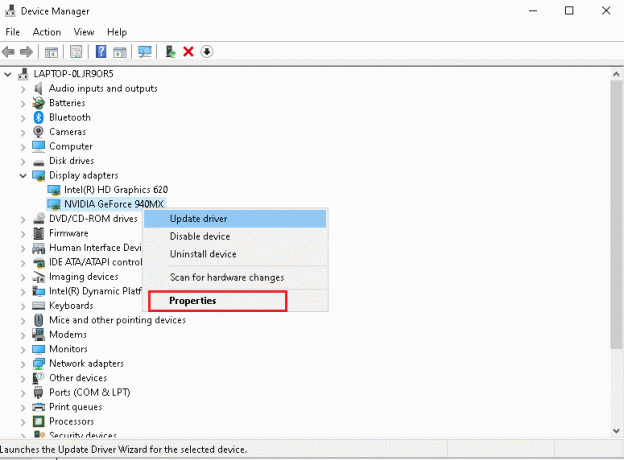
4. עבור אל נהג לשונית ולחץ להחזיר נהג כפתור מסומן.
פתק: אם האפשרות להחזיר את מנהל ההתקן היא אפורה, זה מציין שלמחשב Windows שלך אין את קובצי מנהל ההתקן המותקנים מראש או שהוא מעולם לא עודכן.
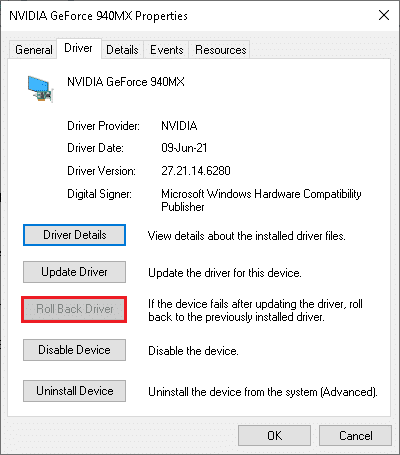
5. תן סיבה ל למה אתה חוזר אחורה? בתוך ה חזרה לאחור של חבילת דרייברים חַלוֹן. לאחר מכן, לחץ על כן לחצן, מוצג מודגש.

6. עַכשָׁיו, איתחולהמחשב האישי שלך כדי להפוך את ההחזרה לאפקטיבית. כך ניתן להחזיר מנהלי התקנים גרפיים של NVIDIA לאחור ב-Windows 10.
קרא גם:מהו NVIDIA Virtual Audio Device Wave Extensible?
אפשרות II: החזרת מנהל התקן שמע
תהליך החזרת מנהלי התקנים זה של Windows 10 אמור לבטל באגים במנהלי התקן האודיו.
1. נווט ל מנהל ההתקנים > בקרי סאונד, וידאו ומשחקים כפי שמוצג.

2. לחץ לחיצה ימנית על המותקן מנהל התקן שמע (לְמָשָׁל. Realtek High Definition Audio) ולחץ נכסים בתפריט ההקשר כפי שמתואר להלן.
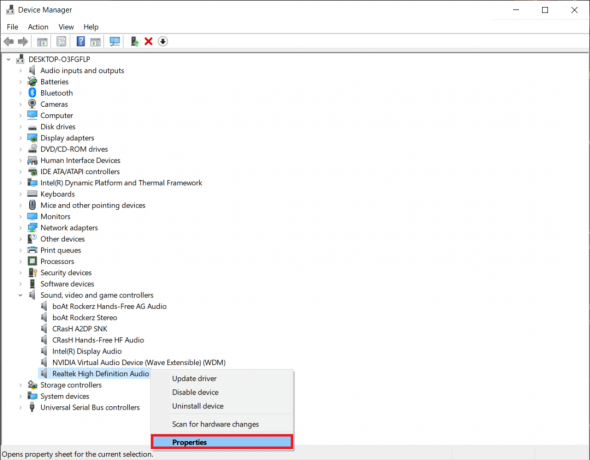
3. לך אל נהג לשונית, ולחץ על להחזיר נהג לחצן במנהל התקן שמע נכסים חַלוֹן.
פתק: אם הכפתור אפור או אינו זמין, זה אומר שאין לך עדכונים חדשים מותקנים עבור מנהל ההתקן המתאים.

4. בתוך ה חזרה לאחור של חבילת דרייברים, תן סיבה למה אתה חוזר אחורה? ולחץ על כן כדי להחזיר עדכוני מנהלי התקנים לאחור.

5. איתחולמחשב Windows 10 שלך כדי להחזיר את מנהלי ההתקן המתאימים לאחר אתחול המערכת.
קרא גם:כיצד להחזיר עדכוני מנהל התקן ב-Windows 11
אפשרות III: החזרת מנהל התקן רשת
בצע את השלבים הבאים כדי להחזיר את עדכוני מנהלי ההתקן ברשת כדי לתקן את בעיית החיבור לרשת.
1. לְהַשִׁיק מנהל התקן כמו קודם.
2. לְהַרְחִיב מתאמי רשת על ידי לחיצה כפולה עליו.
3. לחץ לחיצה ימנית על שלך מנהל התקן רשת (לְמָשָׁל. Intel (R) Dual Band Wireless-AC 3168) ובחר נכסים, כפי שמתואר.

4. עבור אל לשונית דרייבר ובחר להחזיר נהג, כפי שהודגש.
פתק: אם האפשרות ל להחזיר נהג מופיע באפור, זה מציין שלמחשב שלך אין קובצי מנהל ההתקן מותקנים מראש או שהוא מעולם לא עודכן.

5. תן את הסיבה שלך למה אתה חוזר אחורה? ב חזרה לאחור של חבילת דרייברים. לאחר מכן, לחץ על כן, כפי שמוצג להלן.
6. לאחר מכן, לחץ על בסדר להחיל שינוי זה. סוף סוף, הפעל מחדש את המחשב.
מוּמלָץ:
- כיצד להפעיל את פותר הבעיות של Windows Update
- תקן מחשבים שלא מופיעים ברשת ב-Windows 10
- כיצד להחזיר עדכוני מנהל התקן ב-Windows 11
- תקן את עדכון Windows 10 בהמתנה להתקנה
לאחר ביצוע השלבים הללו, למדת לא רק כיצד להחזיר מנהלי התקנים של NVIDIA ב-Windows 10 או גרפי אודיו אחרים, אלא גם לבצע את מנהל ההתקן להחזרה ב-Windows 7 בקלות.



